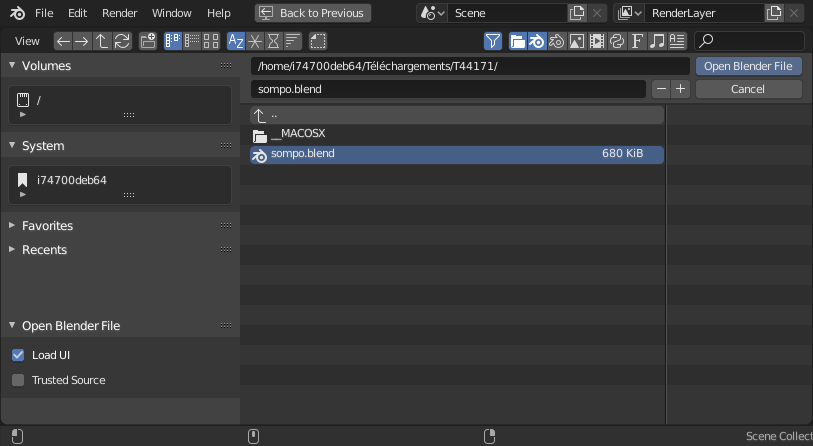打开 & 保存¶
通常使用 文件浏览器 来完成 .blend 文件的保存和打开操作。
Tip
Blender 文件的打开也可以通过把 .blend 文件拖入 Blender 窗口来完成。这个方法同时也允许 关联/追加 一个文件。
Note
未保存的改动
默认情况下,当退出 Blender 或者打开一个新 .blend 文件时,如果你有未保存的改动,会有一个弹出框询问你是否丢弃改动,或者保存改动。
可以使用用户设置中 保存和加载 部分中的 保存提示 选项禁用此行为。
保存文件¶
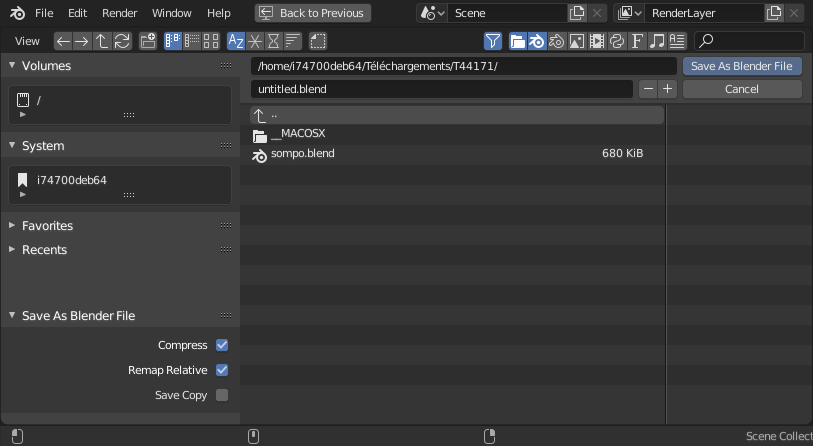
文件浏览器保存文件。¶
用法¶
参考
- 菜单
- 快捷键
Ctrl-S
参考
- 菜单
- 快捷键
Shift-Ctrl-S
参考
- 菜单
可以使用几种不同的方式将 .blend 文件保存到硬盘:
- 保存 Ctrl-S
保存当前
.blend文件(如果当前文件从来没有被保存过,会切换到 另存为… )。- 另存为… Shift-Ctrl-S
选择一个
.blend文件的保存路径。- 保存副本
选择一个
.blend文件的保存路径,在保存后继续编辑原始文件。这可用于在不影响原始文件的情况下备份当前工作状态。
Warning
如果已存在具有相同名称的文件,则文本框会变为红色,表示将覆盖该文件。
Tip
使用文件名右边的 加 或 减 按钮,或者 NumpadPlus, NumpadMinus 来增加/减少在文件名末尾的数字(比如改变 file_01.blend 为 file_02.blend)。
相对路径¶
许多 .blend 文件都会引用外部图像或其它链接的 .blend 文件。 会使用路径来告诉 Blender 在哪里查找这些被引用的外部文件。 如果改变外部文件的位置,引用它们的 .blend 文件将会出错。
当你指定一个外部文件时,默认选项是将路径变成相对路径。 Blender 保存相对于引用 blender 文件的目录位置的部分路径。 当您需要重新组织文件夹或移动文件时,这个选项会很有用。
使用相对路径,你可以把 .blend 文件移动到新位置,前提是外部关联的文件也一起移动。比如,你可以把一个包含 blend文件及其所引用的外部图像的子目录的文件夹一起发给某个人。
当支持相对路径时,文件管理器提供一个 相对路径 的复选框,当在文本框中输入路径时,使用双斜线(//)前缀来实现使用相对路径。
相对路径是默认的,但是可以在 用户设置 的 文件 标签页中进行更改。
Note
你不能在 untitled 的 blend 文件中使用相对路径。在关联外部文件需要前先保存当前的文件。
Hint
如果需要相对于其链接资源重新定位 blender 文件,请使用 Blender 的文件 另存为 … 功能,该功能具有 更新相对路径 选项。